软件重装的终极指南:删除注册表后,我还能再安装Mike吗?
- 更新日期:2025-10-14 15:05:52
- 来源:
很多人看到这里就慌了:注册表?那不是Windows的核心吗?把软件的“户口”都给销了,它还能再装回来吗?
别担心,答案是响亮且明确的:当然可以! 事实上,这不仅是可行的,而且常常是解决顽固软件问题的最有效、最彻底的方法。
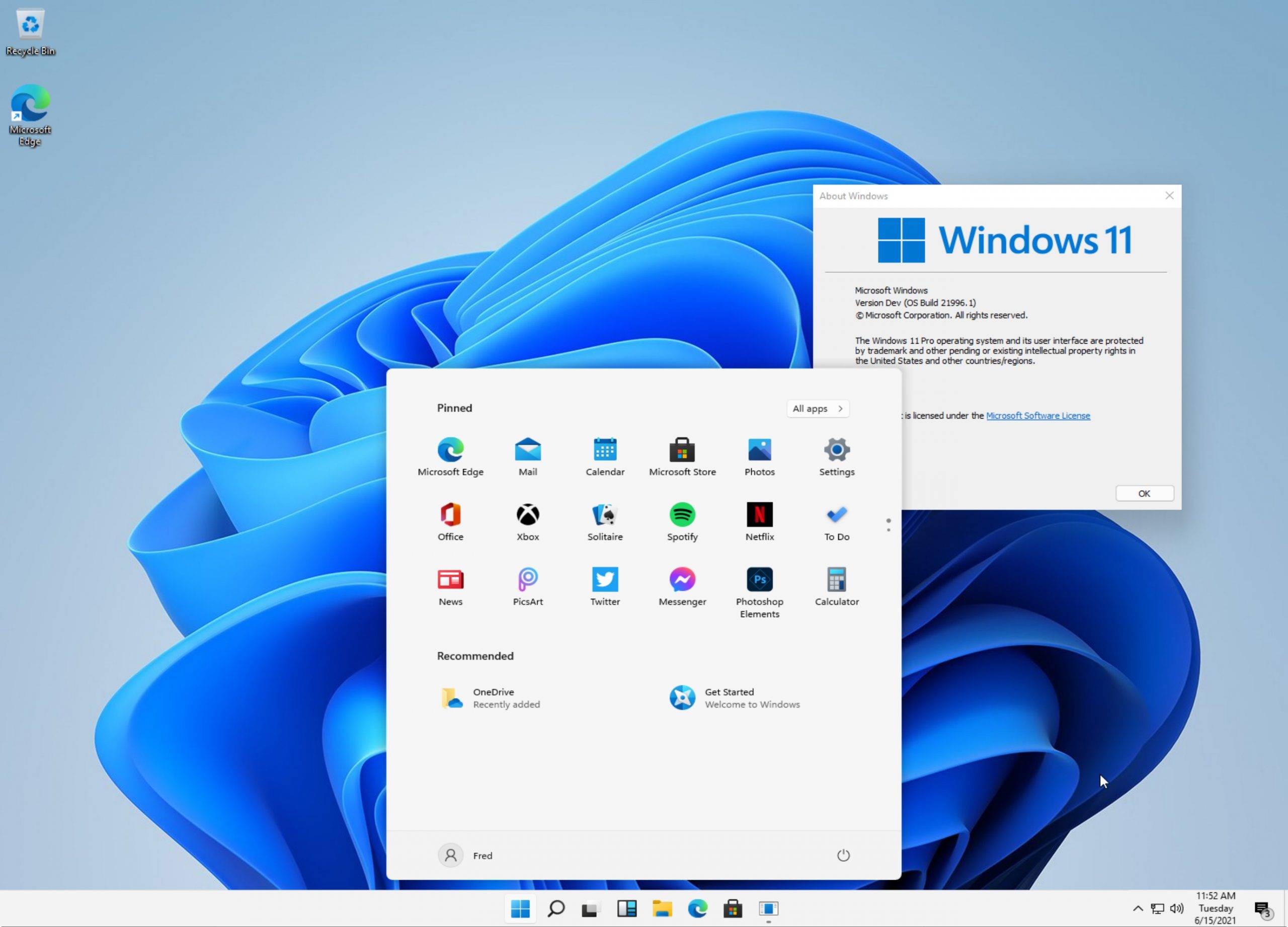
一、理解软件的“身”与“魂”
要明白为什么,我们需先理解Windows系统中软件的两个核心组成部分:
程序文件(软件的“身体”):这是软件的实体,包含所有运行所需的代码、图片等,通常位于C:\Program Files文件夹。
注册表项(软件的“灵魂”与“身份证”):这是Windows的庞大数据库,记录了软件的安装证明、安装路径、用户设置和许可证信息。它告诉系统:“Mike已经在这里安家了。”
当你手动删除了Mike的注册表项,就相当于抹去了它在系统中的所有“身份记录”。Windows会瞬间“失忆”,完全不记得Mike曾经来过。而Mike的安装程序在启动时,去注册表里“查户口”也一无所获,于是它会理所当然地认为:“这是一个全新的环境,我需要在这里安家!” 随后,它会愉快地执行安装流程,重新复制程序文件,并再次在注册表中创建自己的“新身份”。
所以,删除注册表不仅不会阻碍重装,反而为一次彻底的、干净的重装扫清了最大的障碍。
二、何时需要动用这把“利剑”?
通常,在以下几种“常规手段”失效的情况下,我们才建议采用此方法:
卸载不净的“幽灵”残留:官方卸载程序留下注册表项,导致新版本安装时误判。
配置混乱的“疑难杂症”:软件因设置错误而频繁崩溃,且重置功能无效。
版本冲突或软件损坏:旧版本残留信息或文件损坏,导致安装或运行失败。
三、安全重装的“黄金五步法”
为了确保万无一失,我们不推荐你只删除注册表。一个真正干净的重装,需要一套组合拳。
第一步:官方卸载
打开Windows的“设置”->“应用”,找到Mike并点击“卸载”。这是基础,能移除大部分程序文件。
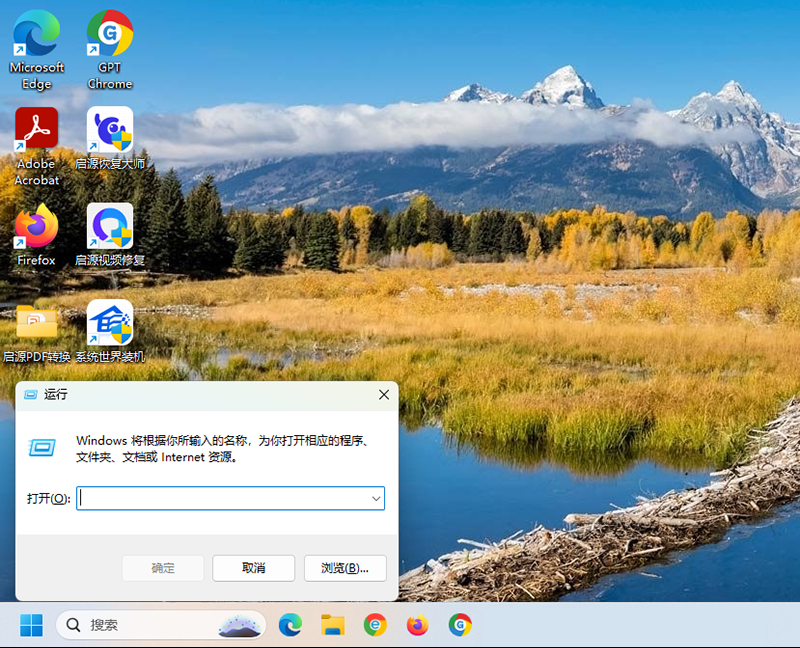
第二步:清理残余文件
检查安装目录:前往C:\Program Files(或x86),查看并删除Mike的残留文件夹。
清理用户数据:这是关键!前往C:\Users\你的用户名\AppData(此文件夹默认隐藏,需在“查看”中勾选“隐藏的项目”),在Local、LocalLow和Roaming三个子文件夹中,寻找并删除名为“Mike”或其开发商的文件夹。
第三步:编辑注册表
备份!:按下Win + R,输入regedit回车。打开后立即点击“文件”->“导出”,保存整个注册表。这是你的后悔药!
精准删除:在注册表编辑器中,依次检查并删除与Mike相关的项。主要路径有三个:
HKEY_CURRENT_USER\Software
HKEY_LOCAL_MACHINE\SOFTWARE
HKEY_LOCAL_MACHINE\SOFTWARE\Wow6432Node(64位系统专属)
在这些路径下,仔细查找名为“Mike”或其开发商的文件夹,右键删除。只删除你确定属于它的项!
第四步:重启电脑
完成所有清理步骤后,务必重启电脑。这能确保所有与Mike相关的进程被彻底释放,让系统进入最纯净的待安装状态。
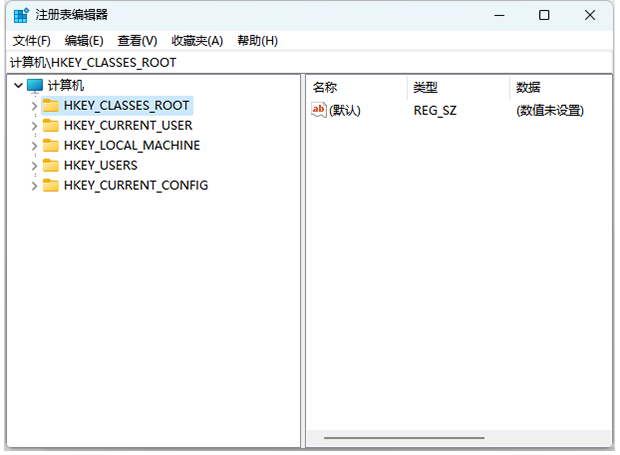
第五步:全新安装
重启后,找到Mike的安装程序,右键点击并选择“以管理员身份运行”。现在,你将体验到如初次安装般顺畅的过程。
结语
删除注册表后重装软件,并非高深莫测的黑科技,而是一种理解系统工作原理后的“精准外科手术”。只要你遵循“黄金五步法”,谨慎操作,尤其是做好备份,你就能成为自己电脑的真正主宰,让任何软件问题都迎刃而解。
- 64位
- 64位










